Jak zrušit odeslání zprávy v aplikaci Messenger, aniž by o tom dotyčný věděl

Obsah
Jako lidé jsme všichni impulzivní tvorové, kteří mají tendenci dělat nebo říkat věci, které nemyslíme vážně, když se cítíme emocionálně nestálí. Ale zatímco byste mohli očekávat, že vám lidé odpustí něco, co jste řekli ve slabé chvilce, pokud byla tato ostrá slova zapsána například ve zprávě, bude pro ně obtížné se jich zbavit. Bude jim to totiž stále připomínat důkaz.

Co kdybyste se ale mohli vrátit a důkazy smazat? Pokud byly odeslány přes Facebook Messenger, možná máte ještě naději.
V našem dnešním blogu se budeme zabývat tím, jak zrušit odeslání zprávy v aplikaci Messenger, aniž by se o tom dotyčný dozvěděl, a zodpovíme všechny relevantní dotazy, které vás v této souvislosti mohou napadnout.
Můžete zrušit odeslání zprávy v Messengeru, aniž by o tom dotyčný věděl?
Bohužel neexistuje způsob, jak zprávu v Messengeru zrušit, aniž by se o tom dozvěděli. Funkce zrušení odeslání zprávy pro všechny je sice docela šikovná, ale má jednu chybu: na obrazovkách chatu obou stran stále zůstává oznámení o neodeslání zprávy. To znamená, že pokud příjemce prochází váš chat s ním, uvidí oznámení o tom, že jste zprávu neodeslali.na místo, kde se dříve nacházela zpráva.
Zatím s tím na platformě nemůžete nic dělat, ledaže byste toto oznámení z jejich Messengeru sami odstranili.
A k tomu byste potřebovali buď jejich chytrý telefon, nebo přihlašovací údaje na Facebook. Pokud k některému z nich máte přístup, máte zachráněno. V opačném případě vám bohužel nemůžeme pomoci.
Jak zrušit odeslání zprávy v aplikaci Messenger
Pokud vám nevadí, že příjemce ví, že jste zprávu skutečně neodeslali, zde je návod, jak to v aplikaci Messenger udělat:
Krok 1: Otevřete aplikaci Facebook Messenger na svém smartphonu a přihlaste se ke svému účtu (pokud ještě nejste přihlášeni).
Krok 2: Po přihlášení přistanete na stránce Chaty a před vámi se zobrazí seznam všech vašich chatů seřazených v opačném chronologickém pořadí (od nejnovějšího po nejstarší).
Chcete-li najít osobu, které jste poslali zprávu, kterou je třeba zrušit, můžete buď procházet tento seznam, nebo zadat její jméno do vyhledávacího řádku v horní části obrazovky.
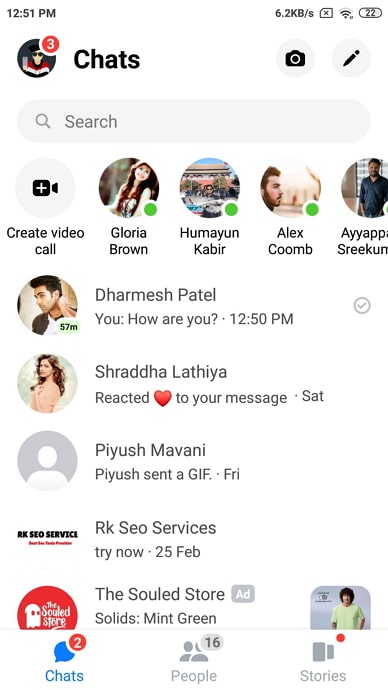
Krok 3: Jakmile otevřete chat s touto osobou, přejděte nahoru a najděte zprávu, kterou potřebujete zrušit. Pokud se jedná o nedávnou zprávu, nemusíte se vracet dál.
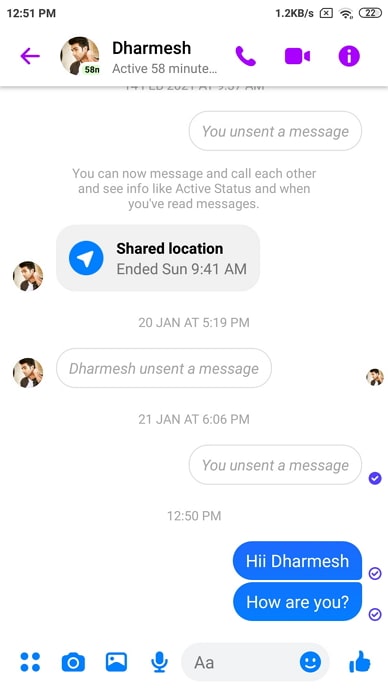
Krok 4: Po nalezení této zprávy na ni klepněte a podržte ji, dokud se přímo nad ní neobjeví různé reakce emoji. Pokud se nyní podíváte do spodní části obrazovky, najdete tam další tři tlačítka: Odpovědět , Dopředu, a Více... Chcete-li zrušit odeslání této zprávy, klepněte na možnost Odstranění stránky .
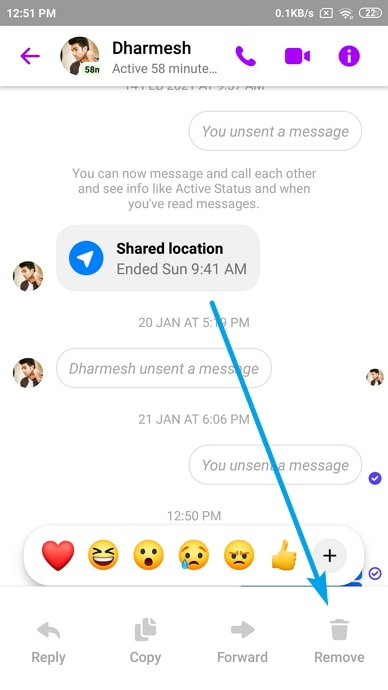
Krok 5: Když tak učiníte, zobrazí se další vyskakovací nabídka se dvěma možnostmi: Odeslat a Odstranit pro vás .
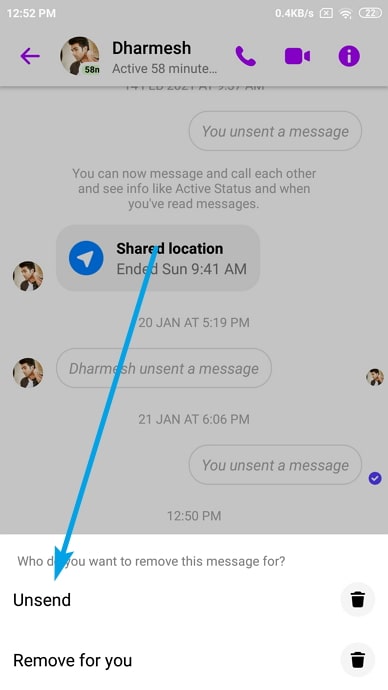
Krok 6: Když klepnete na možnost Odeslat, zpráva se odstraní z obou stran. Ujistěte se však, že je stále k dispozici, pokud je konverzace nahlášena.
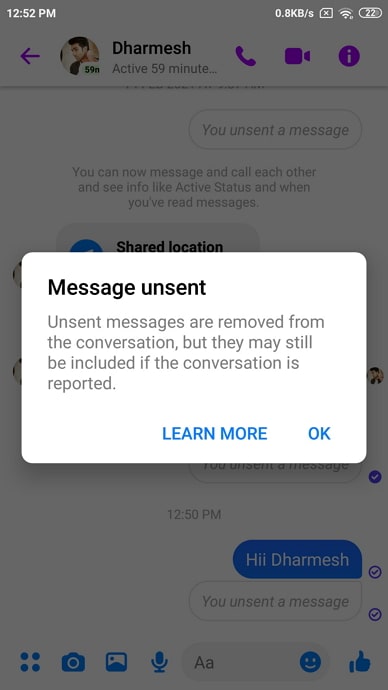
Krok 7: A je to! Všimněte si, že na místě této zprávy je nyní nová zpráva, která říká: Odeslání zprávy jste zrušili . Přesně to uvidí i druhá osoba na obrazovce chatu, jen pro ni to bude znít: XYZ neodeslal zprávu (kde XYZ je vaše jméno).
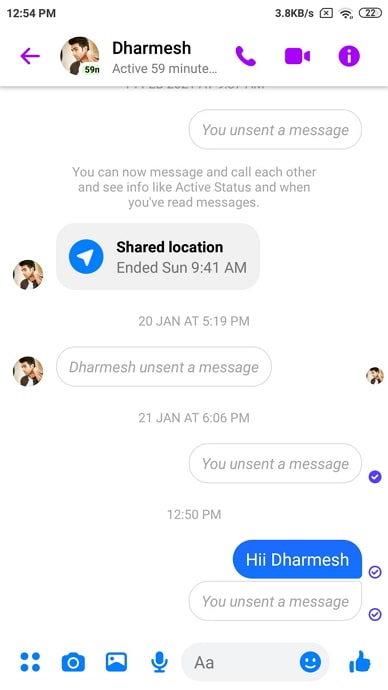
Pokud nepoužíváte mobilní aplikaci Messenger a raději používáte její webovou verzi, můžete odhlásit zprávy i tam.
Viz_také: Jak obnovit smazané vzpomínky ze Snapchatu 2023Poradíme vám, jak postupovat při zrušení odeslání zprávy ve webové verzi aplikace Messenger:
Viz_také: Jak někoho skrýt na Snapchatu bez blokováníKrok 1: Přejděte na stránku www.messenger.com a přihlaste se ke svému účtu pomocí svého pověření (pokud ještě nejste přihlášeni).
Krok 2: Seznam chatů najdete na levé straně stránky a napravo od něj je prázdné místo (kde se vybraný chat otevře v plném zobrazení).
Procházejte tímto seznamem chatu a přejděte na chat osoby, ze kterého potřebujete zprávu odhlásit. Až najdete její jméno, klikněte na něj a otevřete její chat na pravé straně.
Krok 3: Po otevření jejich chatu přejděte nahoru a najděte konkrétní zprávu, kterou je třeba zrušit. Po nalezení této zprávy na ni umístěte kurzor, dokud se nezobrazí ikony: ikona emoji pro reakci, ikona šipky směřující doleva pro odpověď na tuto zprávu a ikona tří teček.
Přesuňte kurzor na ikonu tří teček a klikněte na ni. Jakmile tak učiníte, zobrazí se vyskakovací nabídka se dvěma možnostmi: Odstranění stránky a Forward
Krok 4: První možnost zde slouží k odhlášení zprávy; klikněte na ni. Na obrazovce se zobrazí dialogové okno s dotazem, zda chcete tuto zprávu odhlásit pro sebe nebo pro všechny. Zaškrtněte kroužek vedle první možnosti a klikněte na tlačítko . Odstranění adresy dole a vaše práce je hotová.
Časové omezení pro zrušení odesílání zpráv v aplikaci Messenger
Když Facebook v únoru 2019 spustil na své platformě funkci zrušení odeslání zprávy, umožňoval uživatelům zrušit odeslání zprávy do 10 minut od jejího odeslání. Časem však bylo časové omezení této funkce uvolněno a uživatelé mohli mazat i minulé zprávy.
Nejsme sice obeznámeni s tím, zda platforma ještě vůbec nějaké omezení má, ale víme, že zprávy lze zrušit, i když byly odeslány před více než 20 dny.
Závěr:
Podrobně jsme se seznámili s funkcí odhlašování/odstraňování zpráv, kterou Facebook zavedl v roce 2019. Zatímco původně byla tato funkce omezena na 10 minut, nyní můžete v aplikaci Messenger odhlašovat zprávy staré až 20 dní.
Pokud je však zpráva neodeslaná, zanechá po sobě na obrazovkách chatu obou stran oznámení, které je informuje o tom, že jste jim zprávu po odeslání smazali. Pokud náš blog vyřešil váš problém, neváhejte nám o tom napsat do komentářů níže.

